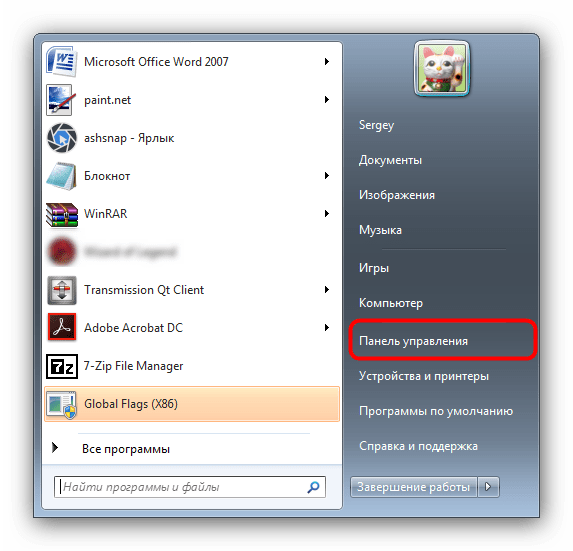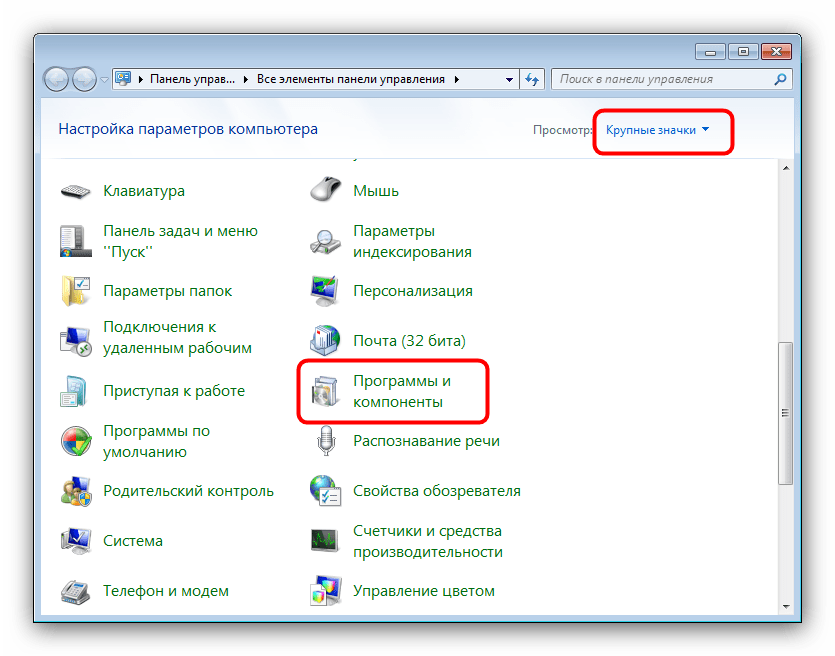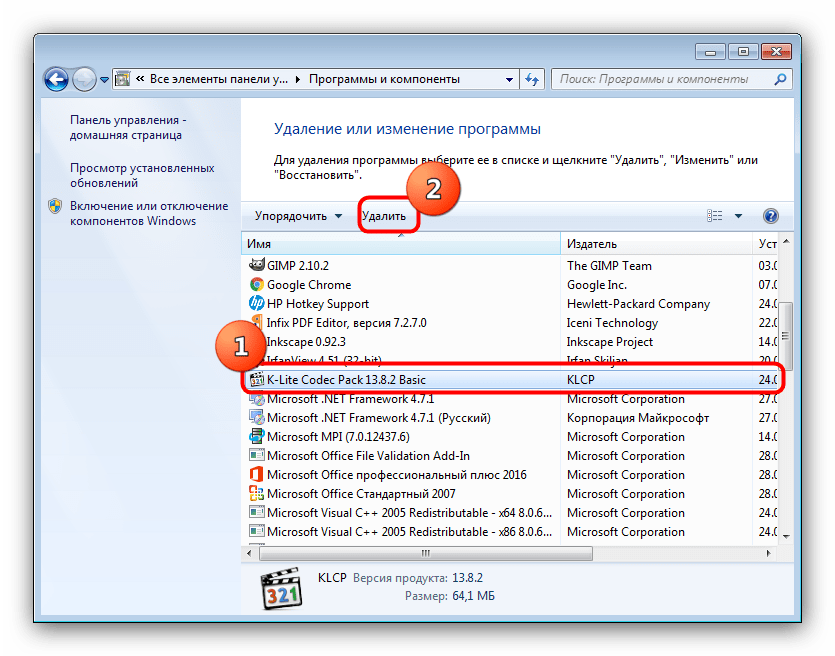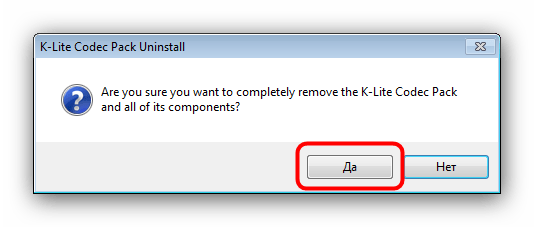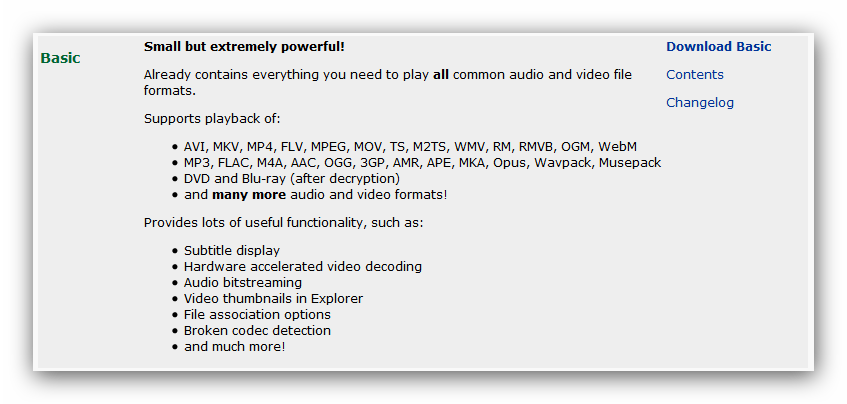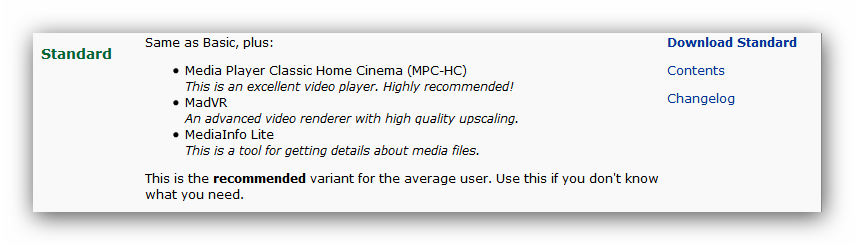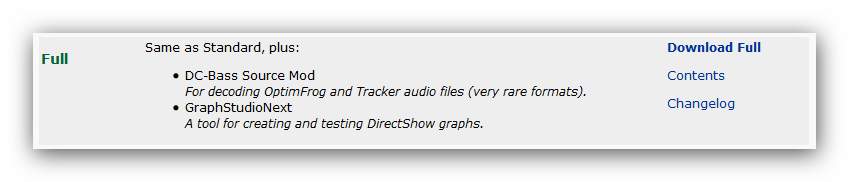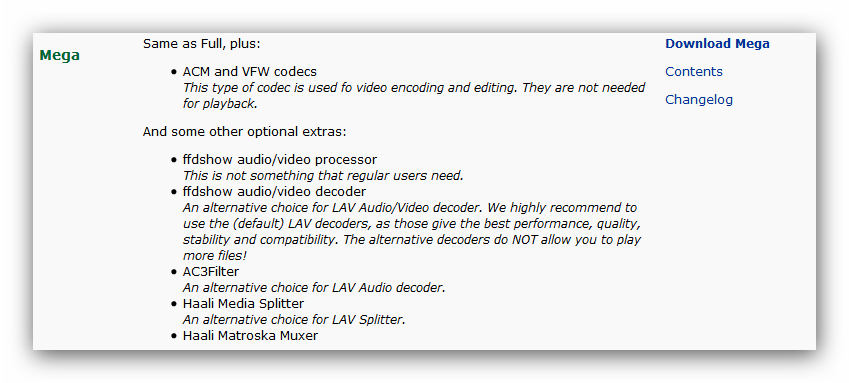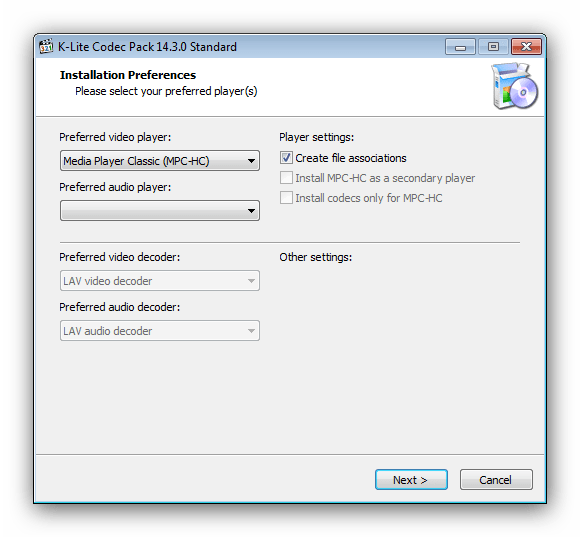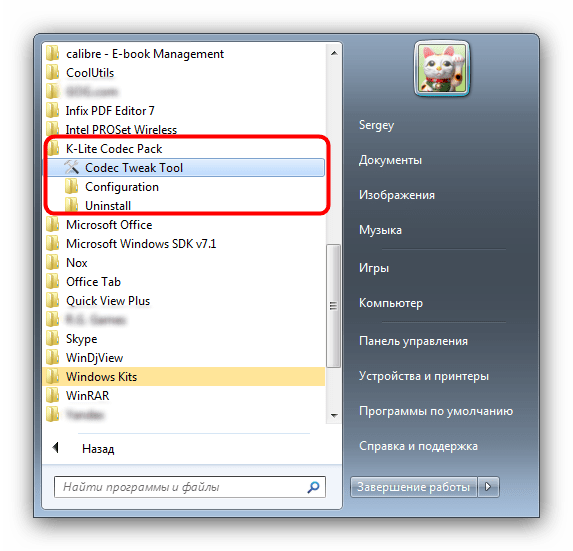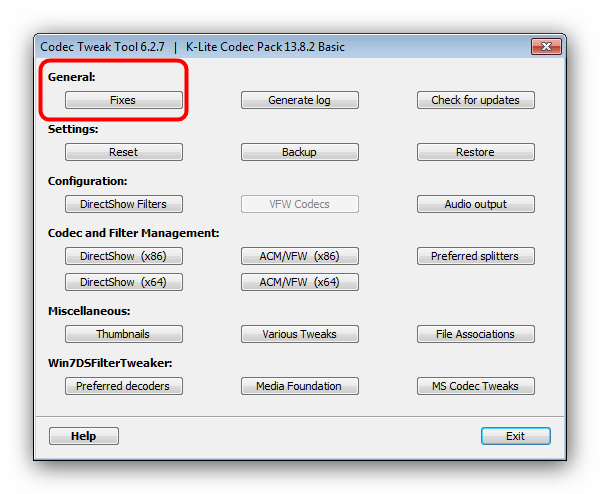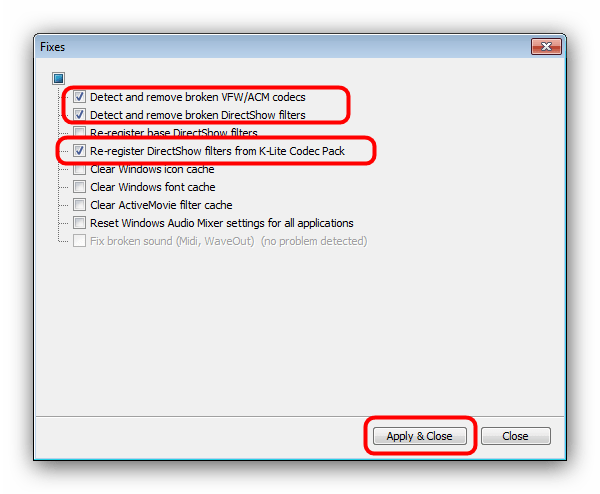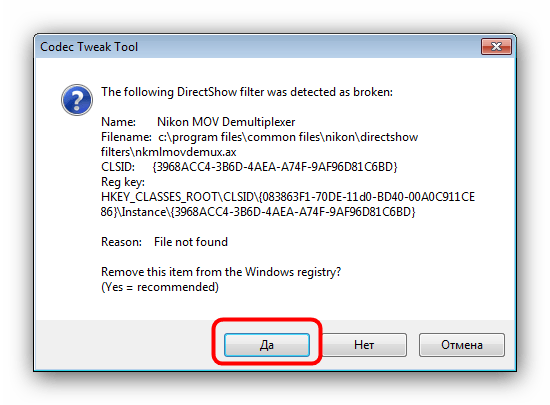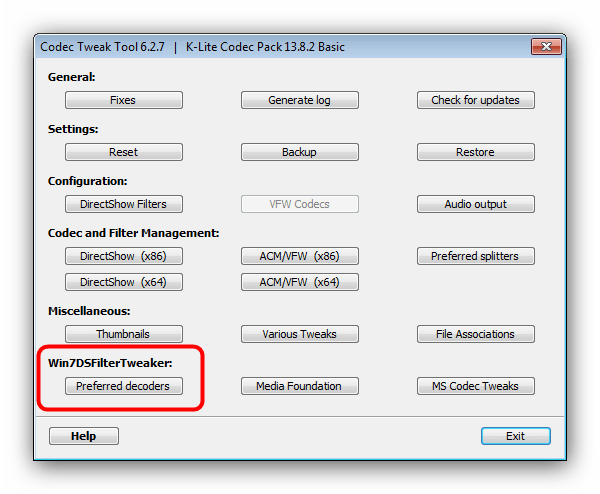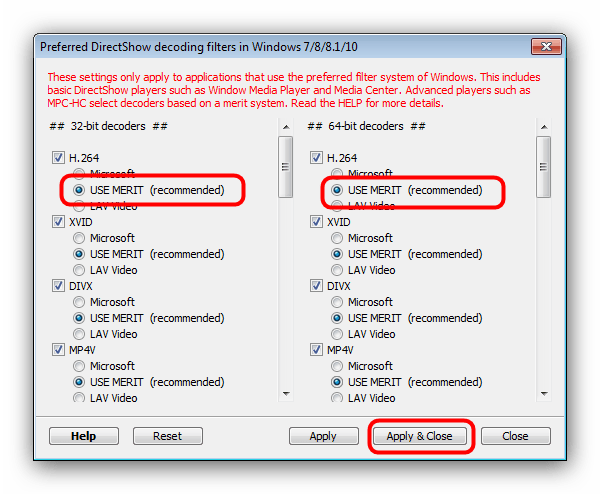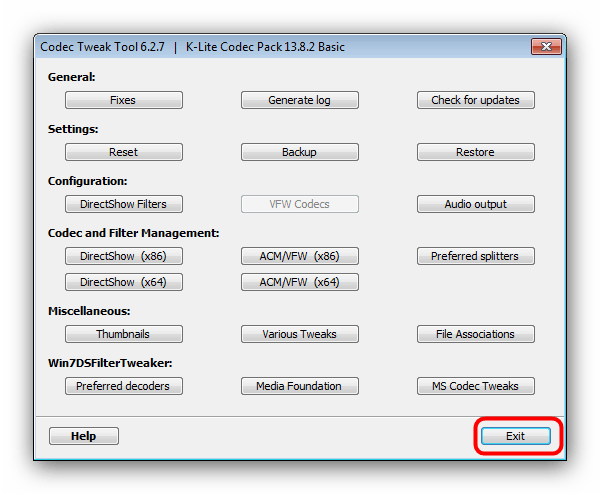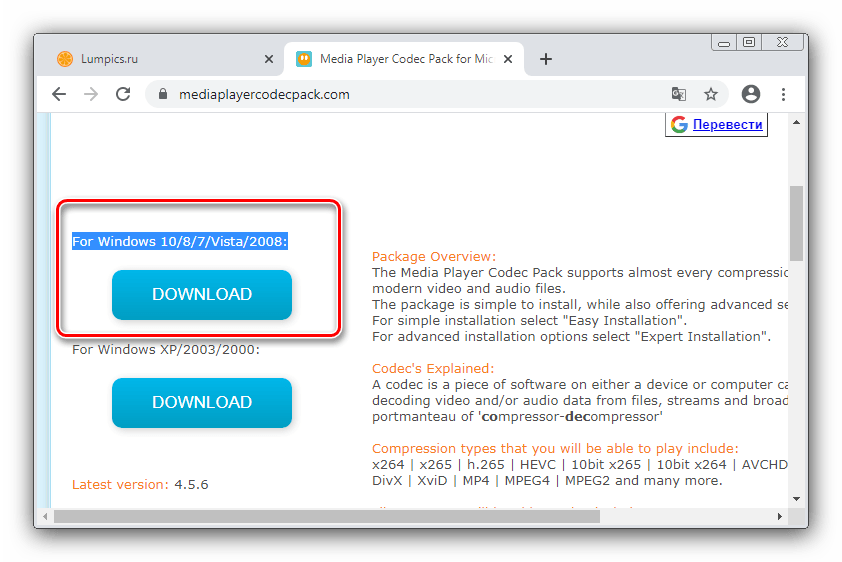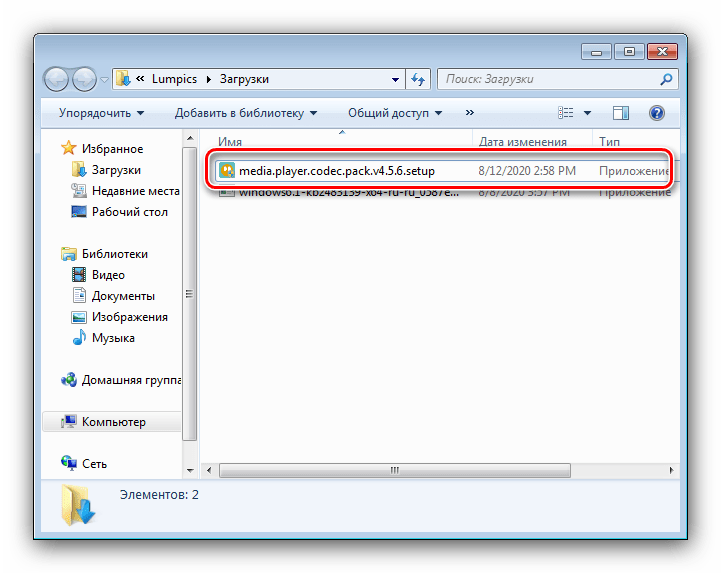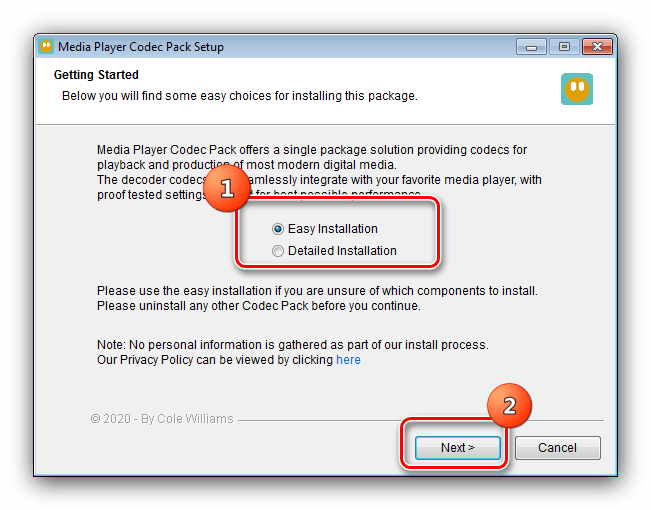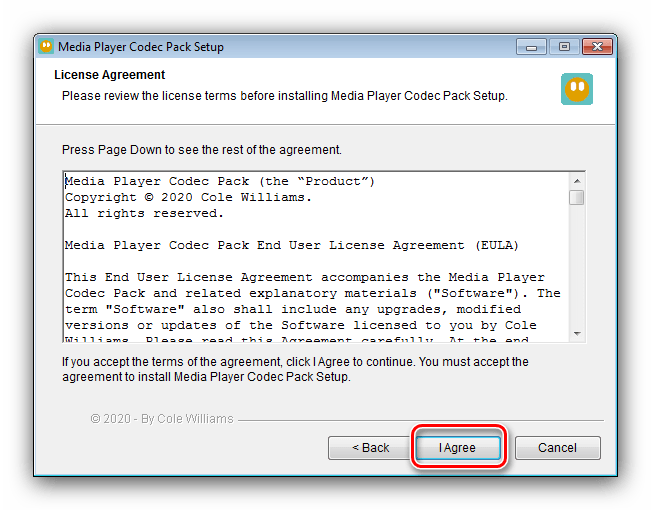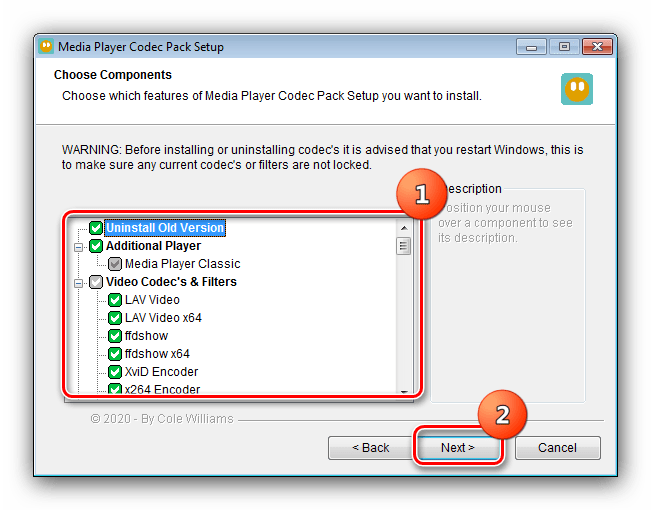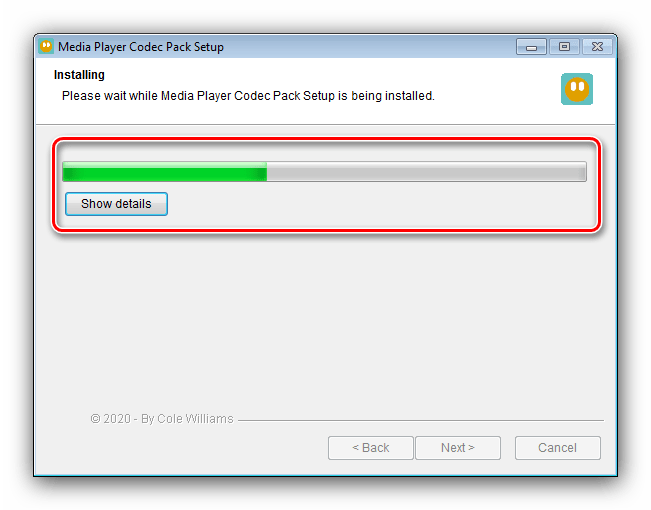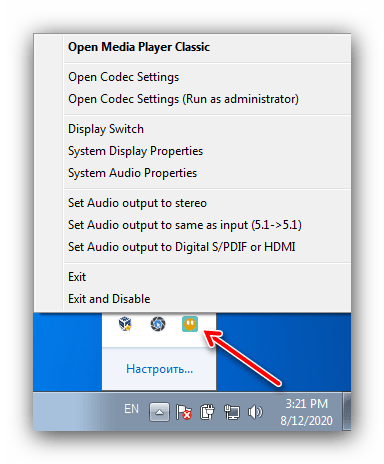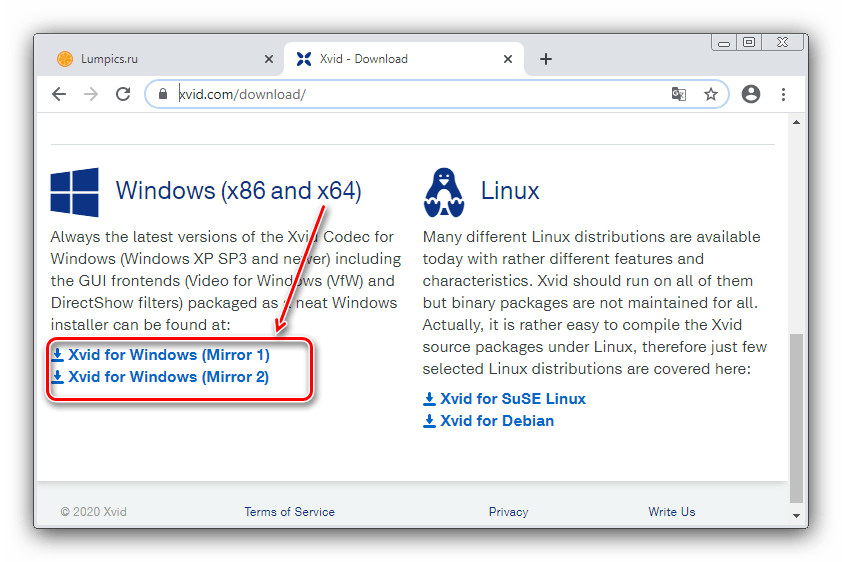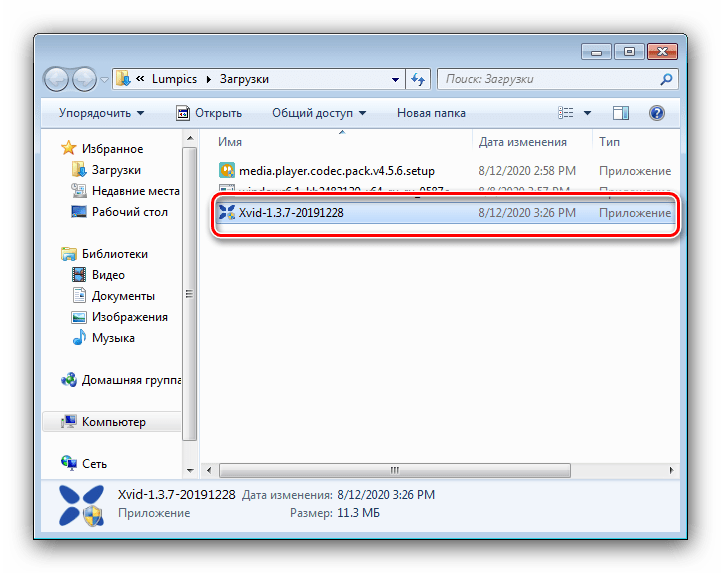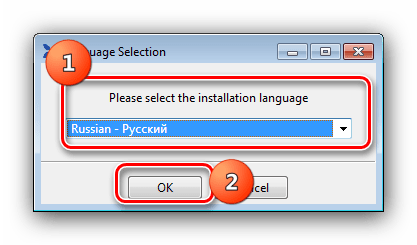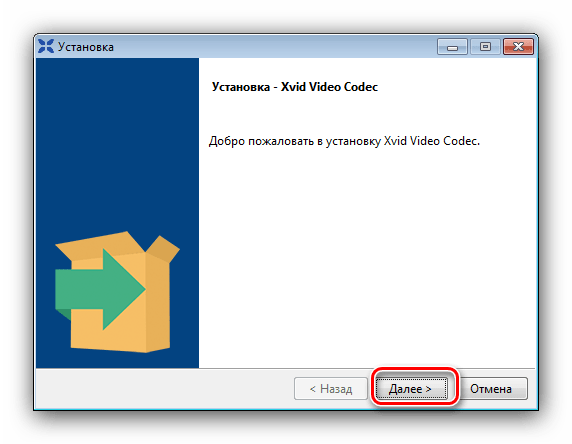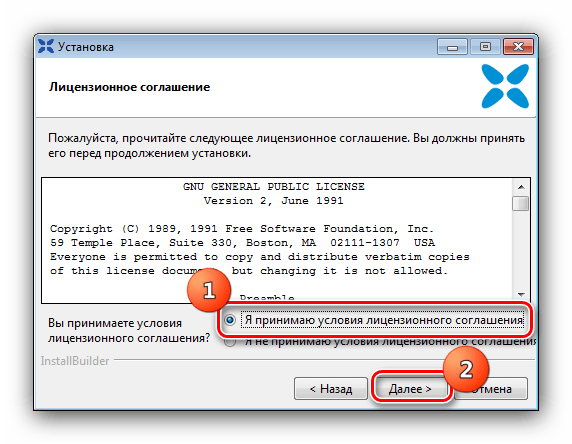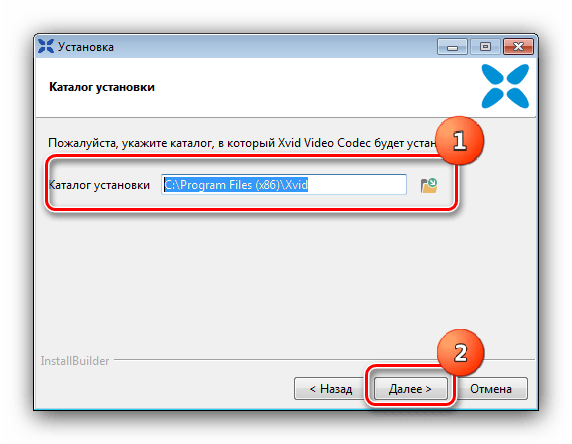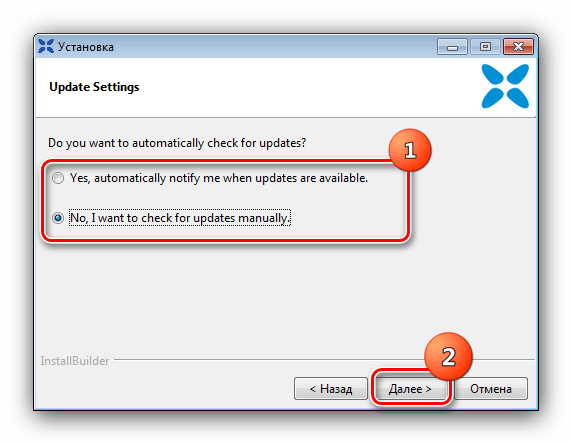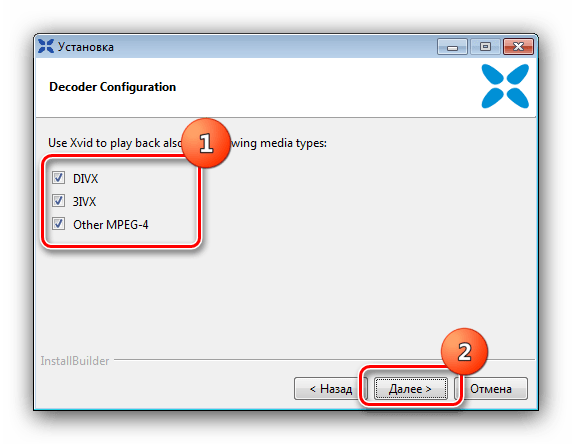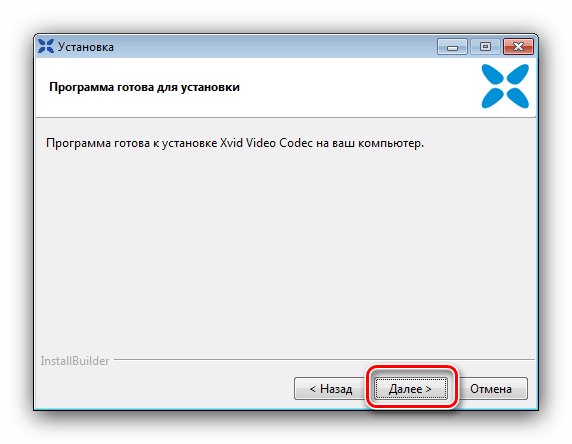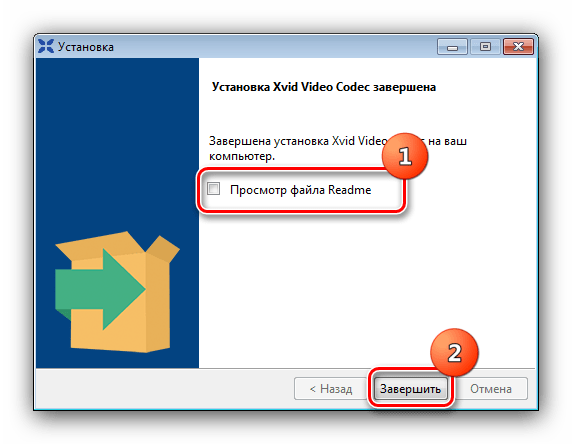Обновление мультимедийных кодеков на Windows 7
Обновляем кодеки на Виндовс 7
Вариаций кодеков для систем семейства Windows присутствует великое множество, но наиболее сбалансированным и популярным является пакет K-Lite Codec Pack, на примере которого мы и рассмотрим процедуру обновления.
Шаг 1: Удаление предыдущей версии
Во избежание возможных неполадок рекомендуется перед обновлением кодеков деинсталлировать предыдущую версию. Делается это следующим образом:
Переключите режим отображение крупных значков, после чего найдите пункт «Программы и компоненты».
В списке установленного программного обеспечения найдите «K-Lite Codec Pack», выделите его нажатием ЛКМ и воспользуйтесь кнопкой «Удалить» в панели инструментов.
Шаг 2: Загрузка обновленного пакета
На официальном сайте кодеков К-Лайт доступны несколько вариантов установочных пакетов, которые отличаются содержимым.
- Basic – минимальная комплектация, необходимая для работы;
Standard – кодеки, проигрыватель Media Player Classic и утилита MediaInfo Lite;
Возможности вариантов Full и Mega избыточны для повседневного использования, потому мы рекомендуем загружать пакеты Basic либо Standard.
Шаг 3: Установка и настройка новой версии
После загрузки установочного файла выбранной версии запустите его. Откроется Мастер установки кодеков со множеством конфигурируемых параметров. Мы уже подробно рассматривали процедуру предварительной настройки K-Lite Codec Pack, потому рекомендуем прочесть руководство, доступное по ссылке ниже.
Решение проблем
Пакет К-Лайт Кодек Пак отлично оптимизирован, и в большинстве случаев дополнительное вмешательство в его работу не требуется, однако в новых версиях ПО могут измениться некоторые особенности, вследствие чего появляются неполадки. Разработчики пакета учли такую вероятность, потому вместе с кодеками устанавливается также и утилита конфигурации. Для доступа к ней проделайте следующее:
- Откройте «Пуск», перейдите на вкладку «Все программы» и найдите папку с названием «K-Lite Codec Pack». Откройте каталог и выберите «Codec Tweak Tool».
Запустится утилита настройки существующих кодеков. Для решения проблем первым делом нажмите на кнопку «Fixes» в блоке «General».
Убедитесь, что отмечены пункты «Detect and remove broken VFW/ASM codecs» и «Detect and remove broken DirectShow filters». После обновления рекомендуется также отметить опцию «Re-register DirectShow filters from K-Lite Codec Pack». Проделав это, нажимайте на кнопку «Apply & Close».
Утилита просканирует реестр Виндовс и в случае обнаружения проблем сообщит об этом. Нажмите «Да» для продолжения работы.
Приложение будет сообщать о каждой найденной проблеме, и запрашивать подтверждение операции исправления, для чего в каждом появляющемся сообщении нажимайте «Да».
По возвращении в основное окно Кодек Твик Тул обратите внимание на блок «Win7DSFilterTweaker». Настройки в этом блоке предназначены для решения проблем, которые возникают в Windows 7 и выше. К таковым относятся графические артефакты, рассинхронизация звука и картинки и неработоспособность отдельных файлов. Чтобы исправить это, нужно поменять декодеры по умолчанию. Для этого найдите в указанном блоке кнопку «Preferred decoders» и нажмите её.
Установите декодеры для всех форматов в положение «USE MERIT (recommended)». Для 64-битной Виндовс это нужно проделать в обоих списках, тогда как для x86-версии достаточно изменить декодеры только в списке «## 32-bit decoders ##». После внесения изменений нажмите «Apply & Close».
Остальные настройки стоит менять только в отдельных случаях, которые мы рассмотрим в отдельных статьях, потому по возвращении в основное пространство Codec Tweak Tool нажимайте на кнопку «Exit».
Заключение
Подводя итоги, хотим отметить, что в большинстве случаев никаких проблем после установки новой версии K-Lite Codec Pack не возникает.
Установка видеокодеков на Windows 7
Способ 1: K-Lite Codec Pack
K-Lite Codec Pack является наиболее полным и продвинутым пакетом кодеков для использования на «семёрке» – в нём присутствуют абсолютно все необходимые элементы, чтобы даже редкие видеоформаты работали в практически любом подходящем проигрывателе. Мы уже рассматривали процедуру установки этого ПО, поэтому за подробностями обратитесь к материалу по ссылке далее.
Способ 2: Media Player Codec Pack
Альтернативой вышеупомянутому решению будет сборка Media Player Codec Pack. Несмотря на название, этот набор подходит для всех видеоплееров.
- На ресурсе кодекпака присутствуют две версии – одна для устаревших Виндовс, другая для более современных. «Семёрка» по мнению разработчиков относится к последним, поэтому загрузите вариант, соответствующий этой категории – нажмите «Download» под текстом «For Windows 10/8/7/Vista/2008».
Подождите, пока инсталлятор скачается, затем запускайте его прямо из окна браузера, либо перейдите в папку и откройте файл оттуда.
Далее примите пользовательское соглашение.
В следующем окне можно самостоятельно выбрать, какие кодеки будут установлены. Опытным юзерам стоит обратить внимание на блок «Video Codecs & Filters», новичкам же лучше оставить опции по умолчанию.
Теперь начнётся установка кодеков – прогресс можно отследить по заполняющейся полоске.
Данный кодекпак мало чем уступает К-Лайту, поэтому его смело можно использовать в случаях, когда последний по каким-то причинам не работает.
Способ 3: Xvid Codec
Подавляющее большинство видеороликов (музыкальные клипы, сериалы, кино), распространяемые в интернете, закодированы по стандарту MPEG-4 Pack 2. Хорошим кодеком для чтения таких файлов является Xvid, который можно скачать и установить отдельно.
- Воспользуйтесь одной из ссылок раздела «Windows» для получения установочного средства кодека.
Выполните действия, аналогичные шагу 2 предыдущего способа.
Выберите язык, на котором будет отображаться инсталлятор, доступен и русский, затем нажмите «ОК» для продолжения.
В следующем окне кликните «Далее».
Примите лицензионное соглашение.
Теперь выберите каталог установки – для стабильной работы желательно указывать диск, на котором находится операционная система.
Укажите, хотите ли вы получать обновления автоматически – если нет, отметьте нижний вариант.
Здесь нужно выбрать форматы, при воспроизведении которых будет задействоваться устанавливаемый кодек, рекомендуется указать все доступные.
Нажмите «Далее» для начала установки.
Как видим, тоже ничего сложного. Единственным недостатком этого решения можно назвать его специализацию – Xvid Codec ничем не поможет, если наблюдаются проблемы с воспроизведением файлов, закодированных не в MPEG-4 Pack 2.
Как установить кодеки
Установка кодеков – основной этап настройки любого компьютера. Без них ни один медиа файл не будет воспроизводиться. Часть кодеков устанавливается сразу с windows но, к сожалению этого не хватает и в результате встречается ошибка «Не удается прочитать файл». Вопрос решается установкой дополнительных кодеков, на момент написания статьи лучшим решение является K-Lite Codec Pack. Приступим к установке:
Установка кодеков
- Скачиваем последнюю версию отсюда.
- Запускаем скачанный файл.
- В мастере установки выбираем Normal mode, это поможет нам сразу настроить плагины и видео проигрыватель.
- В окне выбора компонентов ничего не меняем, должно быть выбрано Profile 1 : Default.
- В окне настроек ничего не меняем. По умолчанию стоит галочка «Reset all settings …».
- В окне Hardware Acceleration ничего не меняем.
- В следующем окне выбираем какой видео проигрыватель будет использоваться по умолчанию, выбираем Media Player Classic.
- В окне выбора ассоциаций файлов нажимаем Select all video.
- В следующем окне выбираем настройки вашей аудиосистемы.
- В окне дополнительных настроек ставим галочку «No thanks …».
После этих действий вы получает видео проигрыватель Media Player Classic способный воспроизводить любые видео.